Bagaimana untuk membuka Pengurus Tugas Windows 11? Dalam Windows 11, klik kanan pada bar tugas untuk melancarkan Pengurus Tugas telah dilumpuhkan, menyebabkan ketidakselesaan kepada ramai pengguna. Walau bagaimanapun, terdapat cara lain untuk mengakses alat penting ini. Sila teruskan membaca artikel ini, langkah terperinci yang disusun dengan teliti oleh editor php Xigua akan membantu anda membuka Pengurus Tugas Windows 11 dengan mudah.
Alat/bahan:
Versi sistem: versi profesional win11
Model jenama: Acer Mowu EX215
Kaedah/langkah:
Kaedah 1: Gunakan kekunci pintasan Ctrl Shift ESC
Tekan kekunci pintasan Ctrl Shift ESC dalam antara muka Win11 untuk memaparkan Pengurus Tugas dengan satu klik. Selain mudah dan mudah, ketiga-tiga kekunci pintasan ini semuanya terletak di sebelah kiri papan kekunci, dan boleh dikendalikan dengan satu tangan setelah anda terbiasa dengannya.

Kaedah 2: Klik kanan menu mula
Walaupun klik kanan pada bar tugas ialah dibatalkan, Win11 masih mengekalkannya Menambah fungsi klik kanan butang mula. Sama seperti Win10, apabila kita mengklik kanan ikon mula dengan tetikus, kita boleh melihat senarai fungsi versi yang dipermudahkan. Kebanyakan arahan di sini adalah berkaitan dengan sistem, dan "Pengurus Tugas" juga antaranya.

Kaedah 3: Kunci antara muka
Selain antara muka biasa, Ctrl Alt Del tiga kunci untuk memaparkan Pengurus Tugas juga boleh dilancarkan dari antara muka yang dikunci. Walau bagaimanapun, apabila antara muka ini berfungsi, ia akan meliputi semua skrin semasa Ia adalah praktikal purata dan tidak disyorkan.

Kaedah 4: Permulaan baris arahan
Yang terakhir ialah permulaan baris arahan, sebenarnya kebanyakan daripadanya ialah arahan Windows yang terdiri daripada program kecil bebas, dan Pengurus Tugas tidak terkecuali. Terdapat dua kaedah untuk pelaksanaan khusus: Pertama, tekan kekunci pintasan Win R, dan kemudian masukkan arahan "tasmgr". Yang lain ialah membuka menu mula (kunci Win) dan masukkan arahan "taskmgr".
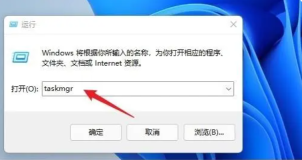
Ringkasan:
1 Gunakan kekunci pintasan Ctrl Shift ESC untuk membuka pengurus tugas
2 Buka Pengurus Tugas melalui menu mula klik kanan
3 Mulakan Pengurus Tugas dalam antara muka kunci yang dibawa oleh Ctrl Alt Del tiga kekunci
4. Mulakan Pengurus Tugas dari baris arahan
Atas ialah kandungan terperinci Bagaimana untuk membuka Pengurus Tugas Windows 11. Untuk maklumat lanjut, sila ikut artikel berkaitan lain di laman web China PHP!
 Cara Mengubah Paparan Lalai dalam Fail Explorer (Windows 11)May 09, 2025 pm 02:02 PM
Cara Mengubah Paparan Lalai dalam Fail Explorer (Windows 11)May 09, 2025 pm 02:02 PMSesuaikan Windows 11 File Explorer anda: Panduan untuk Menetapkan dan Menyimpan Pandangan Pilihan Anda Bosan dengan paparan lalai File Explorer? Panduan ini menunjukkan kepada anda cara dengan mudah menukar dan menyimpan paparan folder pilihan anda secara kekal di Windows 11, sama ada l
 Fedora 42 menyertai subsistem Windows untuk LinuxMay 09, 2025 am 03:01 AM
Fedora 42 menyertai subsistem Windows untuk LinuxMay 09, 2025 am 03:01 AMMenolak sempadan Linux: meneroka aplikasi yang luar biasa. Semata -mata untuk bersenang -senang, tentu saja. Posts 7 Secara teknikal, anda boleh membuat imej WSL untuk sebarang taburan Linux yang serasi. Walau bagaimanapun, imej yang disokong secara rasmi menawarkan e yang lebih lancar
 Cara Memindahkan Tetingkap Apabila Anda Tidak Boleh Klik Pada Bar TajukMay 09, 2025 am 01:03 AM
Cara Memindahkan Tetingkap Apabila Anda Tidak Boleh Klik Pada Bar TajukMay 09, 2025 am 01:03 AMApabila aplikasi tidak disangka -sangka melangkaui tepi skrin anda, mengakses bar tajuk mereka menjadi mustahil. Ini terutamanya biasa dengan monitor dwi tetapi boleh berlaku pada paparan tunggal juga. Panduan ini menawarkan penyelesaian untuk mendapatkan semula kawalan
 HDD 'Skeleton' edisi ini menunjukkan bagaimana ia menulis baitMay 08, 2025 pm 09:04 PM
HDD 'Skeleton' edisi ini menunjukkan bagaimana ia menulis baitMay 08, 2025 pm 09:04 PMHD-SKL, cakera keras edisi terhad, adalah mengambil moden pada cakera keras kerangka 1998 Buffalo. Asal, pemacu 4.3GB dengan kes akrilik yang jelas, dihasilkan dalam larian terhad sebanyak 500 unit. Sementara Buffalo memetik turntable melco 1978nya
 Surface Pro baru tidak dirasaiMay 08, 2025 am 06:01 AM
Surface Pro baru tidak dirasaiMay 08, 2025 am 06:01 AMSurface Pro baru: Langkah mundur? Surface Pro terbaru Microsoft menawarkan sambungan melalui dua port USB-C, pengecasan sokongan, pemindahan data USB 3.2, dan DisplayPort 1.4A (sehingga dua monitor 4K pada 60Hz). Walau bagaimanapun, peranti dihantar tanpa iklan kuasa
 Microsoft mencabar MacBook Air dengan komputer riba permukaan baruMay 08, 2025 am 03:02 AM
Microsoft mencabar MacBook Air dengan komputer riba permukaan baruMay 08, 2025 am 03:02 AMLaptop permukaan terbaru Microsoft bertujuan untuk menyaingi MacBook Air, tetapi dengan beberapa kompromi yang ketara. Ketiadaan port Surface Connect menandakan pemergian yang ketara dari model terdahulu, mencerminkan prevalensi Thunderbolt dan USB yang semakin meningkat
 Selesaikan masalah yang plugin SVN di Eclipse selalu meminta input kata laluanMay 07, 2025 pm 05:03 PM
Selesaikan masalah yang plugin SVN di Eclipse selalu meminta input kata laluanMay 07, 2025 pm 05:03 PM1. Latar Belakang Baru-baru ini, apabila menggunakan pemalam SVN untuk menguruskan kod gudang jauh di Eclipse, meminta untuk memasukkan kata laluan sentiasa diminta untuk memasukkan kata laluan, yang sangat menjengkelkan. Selepas kerja keras, saya akhirnya menyelesaikan masalah dan berkongsi dengan anda ~ 2. Analisis mekanisme kata laluan pemalam SVN dan punca masalah. Apabila kami menggunakan pemalam SVN untuk kali pertama dan masukkan kata laluan, fail yang menjimatkan kata laluan akan dihasilkan, dan kemudian pemalam SVN akan membaca maklumat pengguna dan kata laluan secara lalai setiap kali. Apabila Eclipse dimulakan, maklumat konfigurasi akan dibaca secara automatik ke dalam cache program. Selepas kata laluan SVN diubahsuai, adalah mustahil untuk log masuk semula, dan tidak ada petunjuk untuk memasukkan semula kata laluan. Pada masa ini, kami boleh memadamkan fail konfigurasi yang berkaitan dan biarkan plugin SVN mendorong kami untuk memasuki kata laluan. Walau bagaimanapun, EC
 Cara Mengembalikan Langkah Butiran Sistem Win8May 07, 2025 pm 05:00 PM
Cara Mengembalikan Langkah Butiran Sistem Win8May 07, 2025 pm 05:00 PMLangkah -langkah untuk memulakan pemulihan sistem di Windows 8 adalah: 1. Tekan kekunci Windows X untuk membuka menu pintasan; 2. Pilih "Panel Kawalan", masukkan "Sistem dan Keselamatan", dan klik "Sistem"; 3. Pilih "Perlindungan Sistem", dan klik "Restore System"; 4. Masukkan kata laluan pentadbir dan pilih titik pemulihan. Apabila memilih titik pemulihan yang sesuai, adalah disyorkan untuk memilih titik pemulihan sebelum masalah berlaku, atau ingat tarikh tertentu apabila sistem berjalan dengan baik. Semasa proses pemulihan sistem, jika anda menghadapi "pemulihan sistem tidak dapat diselesaikan", anda boleh mencuba titik pemulihan yang lain atau menggunakan arahan "SFC/Scannow" untuk membaiki fail sistem. Selepas memulihkan, anda perlu menyemak status operasi sistem, memasang semula atau mengkonfigurasi perisian, dan memasang semula data, dan membuat titik pemulihan baru secara teratur.


Alat AI Hot

Undresser.AI Undress
Apl berkuasa AI untuk mencipta foto bogel yang realistik

AI Clothes Remover
Alat AI dalam talian untuk mengeluarkan pakaian daripada foto.

Undress AI Tool
Gambar buka pakaian secara percuma

Clothoff.io
Penyingkiran pakaian AI

Video Face Swap
Tukar muka dalam mana-mana video dengan mudah menggunakan alat tukar muka AI percuma kami!

Artikel Panas

Alat panas

mPDF
mPDF ialah perpustakaan PHP yang boleh menjana fail PDF daripada HTML yang dikodkan UTF-8. Pengarang asal, Ian Back, menulis mPDF untuk mengeluarkan fail PDF "dengan cepat" dari tapak webnya dan mengendalikan bahasa yang berbeza. Ia lebih perlahan dan menghasilkan fail yang lebih besar apabila menggunakan fon Unicode daripada skrip asal seperti HTML2FPDF, tetapi menyokong gaya CSS dsb. dan mempunyai banyak peningkatan. Menyokong hampir semua bahasa, termasuk RTL (Arab dan Ibrani) dan CJK (Cina, Jepun dan Korea). Menyokong elemen peringkat blok bersarang (seperti P, DIV),

VSCode Windows 64-bit Muat Turun
Editor IDE percuma dan berkuasa yang dilancarkan oleh Microsoft

Notepad++7.3.1
Editor kod yang mudah digunakan dan percuma

MantisBT
Mantis ialah alat pengesan kecacatan berasaskan web yang mudah digunakan yang direka untuk membantu dalam pengesanan kecacatan produk. Ia memerlukan PHP, MySQL dan pelayan web. Lihat perkhidmatan demo dan pengehosan kami.

Hantar Studio 13.0.1
Persekitaran pembangunan bersepadu PHP yang berkuasa






